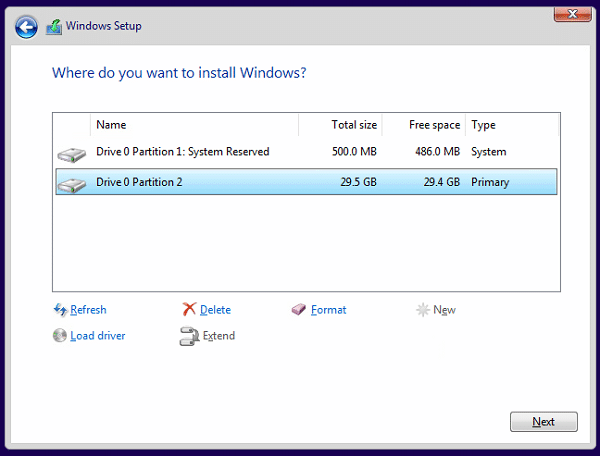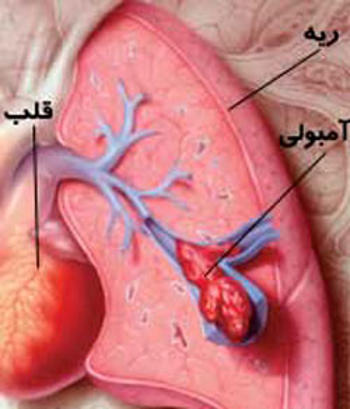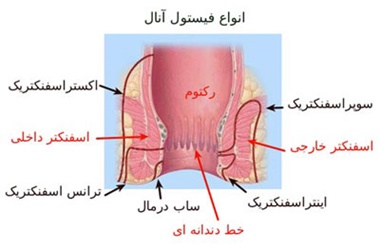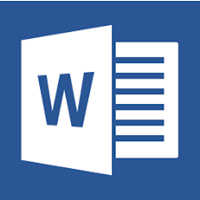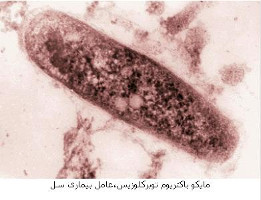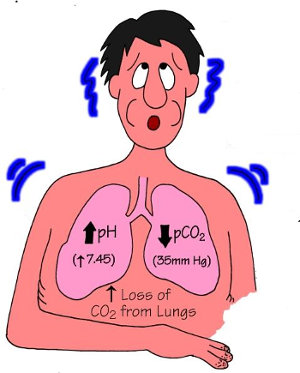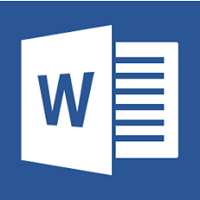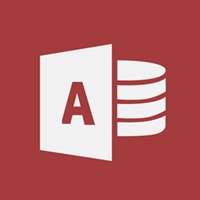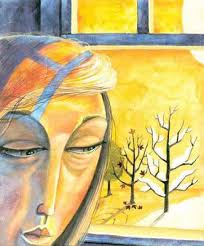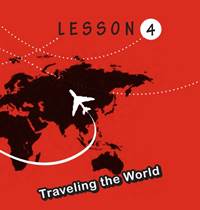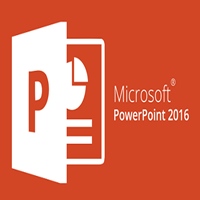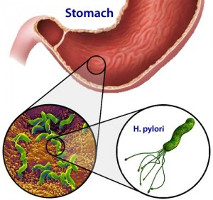نحوه بازیابی وضعیت آیکون باتری در ویندوزهای ۱۰ ، ۸ و ۷
نحوه بازیابی وضعیت آیکون باتری لپ تاپ
ممکن است بعد از روشن کردن لپ تاپ خود متوجه حذف شدن آیکون باتری لپ تاپ از قسمت تسک بار ویندوز شوید. حتی بعد از کلیک بر روی فلش رو به بالا در قسمت taskbar برای نمایش آیکون باتری ، به دلیل نبودن آن، شما متوجه نخواهید شد که چند درصد از شارژ باتری لپ تاپ باقی مانده است. ممکن است گم شدن یا همان ناپدید شدن آیکون باتری ویندوز به دلیل آپدیت آن به وجود آمده باشد. یا اگر هر دلیل دیگری نیز داشته باشد، نحوه بازیابی وضعیت آیکون باتری لپ تاپ بسیار آسان است.
نحوه بازیابی وضعیت آیکون باتری در ویندوز ۱۰ ، نمایش آیکون باتری ، حذف شدن آیکون باتری لپ تاپ در ویندوز ۱۰ ، حذف شدن آیکون باتری لپ تاپ در ویندوز ۷ ، ناپدید شدن آیکون باتری ویندوز
در ادامه با نحوه بازیابی وضعیت آیکون باتری در ویندوزهای ۱۰ ، ۸ و ۷ همراه ما باشید.
نحوه بازیابی وضعیت آیکون باتری در ویندوز ۱۰
در صورت حذف شدن آیکون باتری لپ تاپ در ویندوز ۱۰ مراحل زیر را دنبال کنید:
۱- بر روی قسمت taskbar راست کلیک کرده و Settings را انتخاب کنید.

۲- روی Turn system icons on or off کلیک کنید.

۳- روبروی قسمت Power وضعیت آن را از حالت Off به حالت On تغییر دهید.

آیکون باتری مجددا در قسمت تسکبار نمایش داده می شود.

نحوه بازیابی وضعیت آیکون باتری در ویندوز ۷ و ۸
در صورت حذف شدن آیکون باتری لپ تاپ در ویندوز ۷ و یا ۸ مراحل زیر را دنبال کنید:
۱- بر روی قسمت taskbar راست کلیک کرده و Properties را انتخاب کنید.

۲- در قسمت پایین برگه Taskbar زیر Notification Area بر روی Customize کلیک کنید.

۳- روی Turn system icons on or off کلیک کنید.

۴- در زیر ستون Behaviors روبروی قسمت Power حالت آن را از Off به On تغییر داده و در نهایت روی OK کلیک کنید.

به این ترتیب با طی مراحل فوق می توانید در صورت ناپدید شدن آیکون باتری ویندوز ۱۰ ، ۸ و یا ۷ این مشکل را برطرف کرده و با ریکاوری آن مجددا امکان نمایش آیکون باتری را فراهم سازید.
نحوه بازیابی وضعیت آیکون باتری لپ تاپ
ترجمه شده در سایت خلایق
منبع:
laptopmag.com